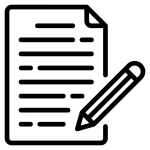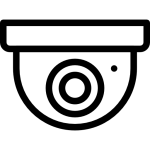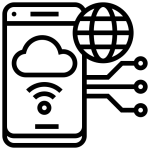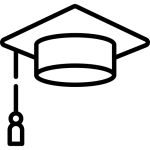آموزش تصویری انتقال تصویر NVR P2P آلباترون و آپتینا
در این آموزش تصویری نحوه انتقال تصویر NVR P2P آلباترون و آپتینا را ارائه خواهیم کرد. برای انجام این کار بر روی صفحه کلیک راست می کنیم و وارد Main Menu و Network می شویم. در قسمت Gateway، آدرس آی پی مودم را وارد می کنیم. ( آدرس آی پی اکثر مودم ها 192.168.1.1 است. ) پس از آن در قسمت Address IP یک آی پی در رنج آی پی مودم ( به عنوان مثال : 192.168.1.199، یعنی سه رقم اول یکسان باشند و رقم چهارم متفاوت باشد) برای دستگاه انتخاب می کنیم. ( توجه داشته باشید که این آی پی تکراری نباشد و با سایر دستگاه های موجود در شبکه تداخل نداشته باشد. )
در قسمت Preferred DNS Server و Alternate DNS Server نیز از DNS های عمومی 4.2.2.4 و 8.8.8.8 استفاده می کنیم. اگر NVR ما با این DNS ها آنلاین نشد، نیاز است که با شرکت اینترنت یا ISP تماس بگیریم و DNS های مناسب را دریافت و در این قسمت وارد نماییم. پس اعمال تنظیمات بر روی Apply و سپس Ok کلیک می کنیم.
حال بر روی “App” کلیک می کنیم و وارد منو “P2P” می شویم، سپس Status را بررسی می کنیم که به حالت Online درآمده باشد. در ادامه QR-Code را با استفاده از نرم افزار انتقال تصویر گوشی اسکن می کنیم.
تنظیمات گوشی
برای انتقال تصویر NVR P2P آلباترون و آپتینادر گوشی های اندروید، نیاز است که برنامه انتقال تصویر را از طریق “Play Store” و در گوشی های ios، نیاز است که برنامه انتقال تصویر را از طریق “App Store” دانلود کنیم که برنامه انتقال تصویر آلباترون “Albatron-IP” و برنامه انتقال تصویر آپتینا “Optina IP” می باشد. پس از باز کردن نرم افزار، بر روی گزینه Device Manager و علامت + سمت راست پایین کلیک می کنیم. سپس یک آیکون + آبی رنگ ظاهر می شود که بر روی آن کلیک می کنیم.
در قسمت Device UID یک علامت اسکن وجود دارد که می توانیم با کلیک بر روی این، QR-Code موجود در قسمت P2P را اسکن می کنیم، در این شرایط دیگر نیازی به وارد کردن سایر اطلاعات دستگاه نیست و ID دستگاه، نام کاربری و رمز دستگاه از طریق اسکن QR-Code در نرم افزار ثبت می شود. سپس بر روی Floppy بالا دست راست کلیک می کنیم تا این اطلاعات ذخیره شوند.
حال در قسمت سمت راست بالا در لیست دستگاه یک آیکون آبی رنگ ظاهر می شود که بیانگر وضعیت آنلاین دستگاه است. حال بر روی علامت فلش بالا دست راست کلیک می کنیم و وارد قسمت Live می شویم. حال بر روی علامت سه خطی که بالا دست راست است کلیک می کنیم پس از آن دستگاهی را که می خواهیم تصویرش را بگیریم را انتخاب می کنیم، بر روی علامت Play در پایین سمت راست به رنگ نارنجی است کلیک می کنیم. حال تصاویر دوربین ها نمایش داده می شود.
ویدئوی زیر آموزش تصویری انتقال تصویر NVR P2P آلباترون و آپتینا، را نمایش می دهد.